Chcesz przeinstalować Windowsa 7, ale nie możesz nigdzie znaleźć swojego klucza produktu? Istnieje sposób na w pełni legalną reinstalację systemu bez podawania klucza, ale muszą być spełnione pewne warunki.

Oczywiście możemy użyć jednego z dostępnych programów do odzyskiwania klucza produktu, zapisać klucz i przeinstalować system tradycyjnie. Nie trzeba jednak tego robić – w systemie istnieje opcja umożliwiająca przeinstalowanie Windowsa bez potrzeby podawania klucza produktu.
Kiedy mogę skorzystać z opcji reinstalacji bez podawania klucza?
Aby jednak ta opcja zadziałała, muszą być spełnione pewne warunki.
- Aktualny system musi działać, gdyż opcję reinstalacji wywołuje się z poziomu Panelu sterowania. Jeżeli zatem reinstalacja Windowsa 7 wynika z powodu niedziałającego systemu, to ta metoda nam nie zadziała.
- Musimy posiadać instalator Windowsa 7 na płycie DVD. Nie możemy w tym celu użyć bootowalnego pendrive'a.
- Na dysku C musi znajdować się przynajmniej 16GB (dla wersji 32-bitowej systemu) lub 20GB (dla wersji 64-bitowej) wolnej przestrzeni. Jeśli brakuje Ci wolnej przestrzeni, przeczytaj nasz poradnik o tym, jak zwolnić miejsce na dysku C.
Przeinstalowywanie Windowsa 7 bez klucza produktu
1. Włącz komputer i przejdź do Windowsa 7. Upewnij się, że masz odpowiednią ilość wolnego miejsca na dysku.
2. Przejdź do menu Start i wybierz Panel sterowania. W górnym prawym rogu panelu w polu „Widok według” przełącz się na widok dużych ikon.
3. Wyszukaj na liście pozycji o nazwie Odzyskiwanie. Wejdź do opcji odzyskiwania.
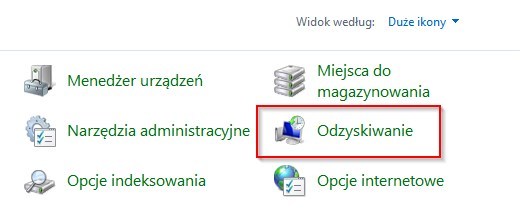
4. Znajdziemy tu funkcje związane z przywracaniem systemu do poprzedniego stanu, my jednak zwracamy uwagę na opcję „Zaawansowane metody odzyskiwania”. Klikamy w nią.
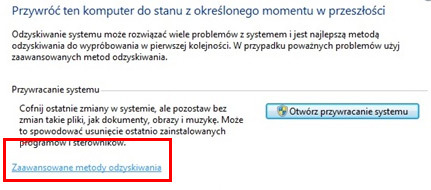
5. W nowym oknie wybierz opcję „Zainstaluj ponownie system Windows”. Upewnij się, że płyta z instalatorem jest włożona do napędu DVD.
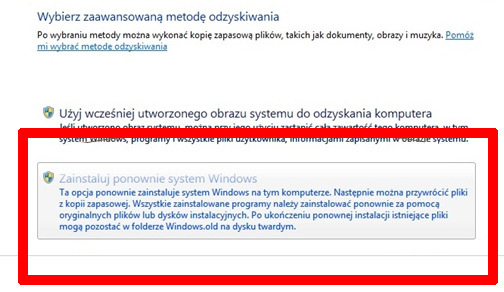
6. Następnie system zapyta nas, czy chcemy stworzyć kopię zapasową swoich danych. Jeżeli wcześniej tego nie zrobiliśmy, to możemy skorzystać z tej opcji i wskazać dysk, na którym może zostać utworzona kopia. Jeżeli jednak jesteśmy już zabezpieczeni i zależy nam na zwykłym przeinstalowaniu to klikamy „Pomiń”.
7. Windows poprosi nas o potwierdzenie odzyskiwania systemu. Klikamy w przycisk „Uruchom ponownie” i gotowe. Przejdziemy teraz do standardowego instalatora, w którym nie musimy podawać kodu produktu.
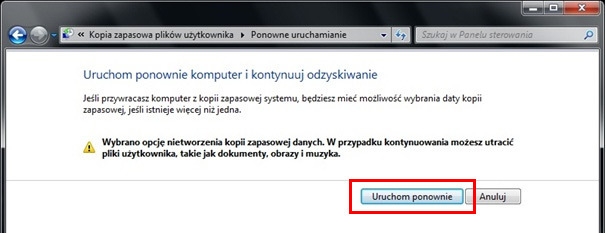
Gdy już wszystko się zainstaluje, a komputer ponownie uruchomi, to należy jeszcze aktywować system. Do tego również nie potrzeba klucza produktu – gdy wyświetli się powiadomienie o aktywacji, to wystarczy je uaktywnić. Aktywacja zostanie wykonana bez problemu bez potrzeby wklepywania klucza.
